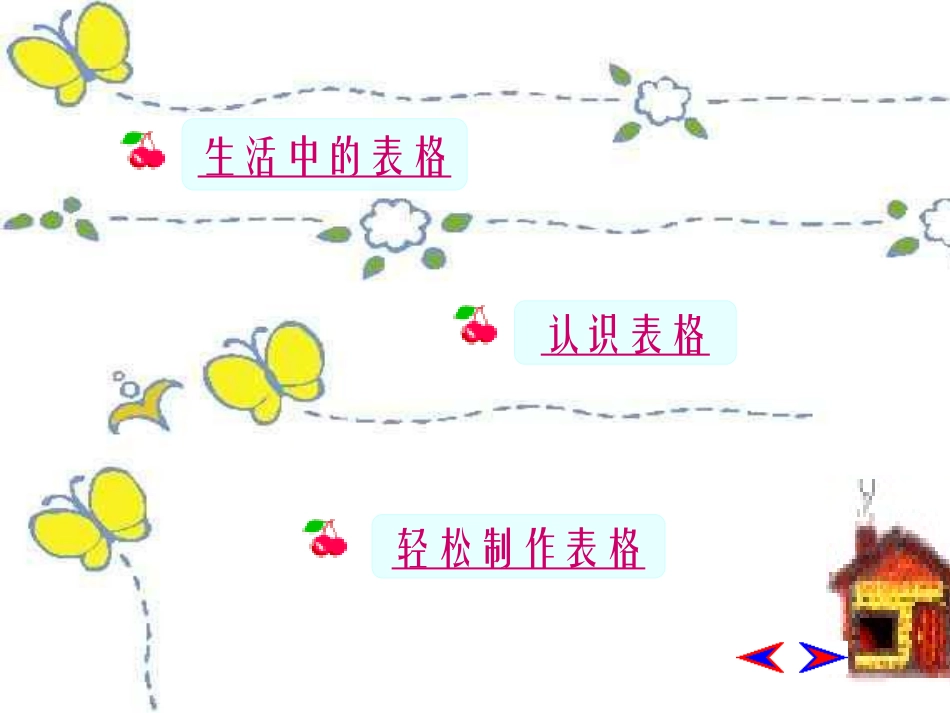——Word表格制作武安文昌学校连旭东生活中的表格认识表格轻松制作表格姓名刘羿性别男年龄12岁垂直方向的单元格组成了列水平方向的单元格组成了行表格中水平的线称为行线表格中垂直的线称为列线姓名王启铭性别年龄在Word中可以很方便地制作出美观的表格,先来认识一下表格!姓名由行线和列线围起来的小方块就叫单元格一、Excel2000功能概述1、功能全面:几乎可以处理各种数据2、操作方便:菜单、窗口、对话框、工具栏3、丰富的数据处理函数4、丰富的绘制图表功能:自动创建各种统计图表5、丰富的自动化功能:自动更正、自动排序、自动筛选等6、运算快速准确:7、方便的数据交换能力8、新增的Web工具四、常用术语1、工作簿:处理和存储数据的文件,扩展名为.xls2、工作表:每个工作表包含256列及65536行3、单元格:存储数据与格式的基本单位4、工作表标签:显示工作表的名称5、列标与行号:列标用大写的字母表示;行号用数字表示6、单元格名称:列标在前行号在后7、当前单元格:黑粗线框起来的单元格8、数据:允许输入文本、数值、日期、时间和计算公式等9、填充柄:当前单元格右下角很小的一个黑色方块10、滚动条:工作表的右侧和下方11、拆分框:垂直滚动条的上侧和水平滚动条的右侧标题栏菜单栏系统按钮,可用于关闭工具栏格式栏编辑区标题栏当前工作表菜单栏名称框行号列标编辑公式编辑栏活动单元格工作表序列填充柄常用工具栏格式工具栏工作表区光标标题栏菜单栏“格式”工具栏“常用”工具栏名称框编辑栏工作表拆分框列标行标状态栏工作表标签表标签拆分框工作表拆分框活动单元格图6-1Excel2000应用程序窗口返回本节各部分作用系统按钮可用于关闭EXCEl.标题栏:说明了该文件的名称。菜单栏:此中包含了所有的操作命令操作命令。工具栏:常用的操作命令:1.:新建文档2.:打开文档3.:保存文档4.:打印和预览5.:撤消和恢复格式栏:常用的格式命令:1.:设置字体2.:设置字号3.:粗体4.:斜体5.:加下划线6.:左对齐7.:居中8.:右对齐新建保存打印预览剪切粘贴撤消插入超级链接粘贴函数降序绘图MicrosoftExcel帮助打开电子邮件打印拼写检查复制格式刷重复自动求和升序图表向导显示比例图6-2“常用”工具栏按钮功能说明字号字体粗体斜体左对齐右对齐货币式样千位分隔式样增加缩进量减少小数位数填充颜色其他按钮下划线居中合并及居中百分比边框字体颜色图6-3“格式”工具栏按钮功能说明名称框编辑栏图6-4编辑栏图6-5“自定义”对话框移动柄图6-6工具栏的移动柄图6-7工具栏的移动柄返回本节创建表格编辑表格美化表格三、输入数据用鼠标单击,选择单元格后,就可以输入数据了,要想输入汉字,只需按选择中文输入法后就可以了。1、选择当前单元格如果要向某一个单元格中输入数据,或要修改某个单元格中的数据,都必须首先将其变为当前单元格。鼠标操作:移动鼠标,将空心十字形的鼠标光标指向某个单元格,单击鼠标左键,该单元格即被设置为当前单元格。键盘操作:按键盘上的上下左右光标移动键,可以移动当前单元格指针,达到选择新的当前单元格的目的。2、选择连续单元格1、单击A4单元格,定位选择此单元格,此时鼠标指针为“十”字形状。2、按住鼠标左键,拖动至所要到达的单元格A10,然后放开鼠标左键。此时除了刚开始单击选定的当前单元格A4外,被拖选的A5到A10均被置亮为蓝色。白色A4为当前活动的单元格。提示:如果要选中较大的单元格区域,可单击区域的第一个单元格,然后按住Shift键,同时单击要选定的最后一个单元格就可以了。3、选择不相邻的单元格只需按住Ctrl键不放,再在想选定的单元格上单击鼠标,就可选定不相邻的单元格。按住Ctrl键不放拖动鼠标可选中不相邻的多个单元格。4、选定整行或整列及全选1、选定整行或整列的方法是单击行上标题和列上标题。如果想选写不相邻的行或列,可按住Ctrl键进行选择。如图,在单击行号6后,按住Ctrl键不放的同时单击列标题C、E,即可以选中行6与列C,E。2、如果要选中整个工作表中的所有单元格,则可单击[全选]按钮。按下Ctrl+A组合键也可以全选工作表中的单元格。5、只选定空单元格1、单击[编辑]菜单,并在菜单中单...